作為一組.NET框架的擴展,LINQ是首選的機制,通過ASP.NET開發人員的數據訪問。ASP.NET3.5有一個內置的工具LINQDataSource控件,使LINQ容易使用ASP.NET。ASP.NET使用上述控制作為數據源。現實生活中的專案大多包括網站或Windows應用程式等到更好地瞭解LINQ與ASP.NET的概念,讓我們開始創建一個ASP.NET網站,使用LINQ功能。
對於這一點,必須在系統上得到安裝了Visual Studio和.NET框架。一旦你已經打開的Visual Studio,轉到 File -> New -> Website。一個彈出窗口將在如下圖所示打開。
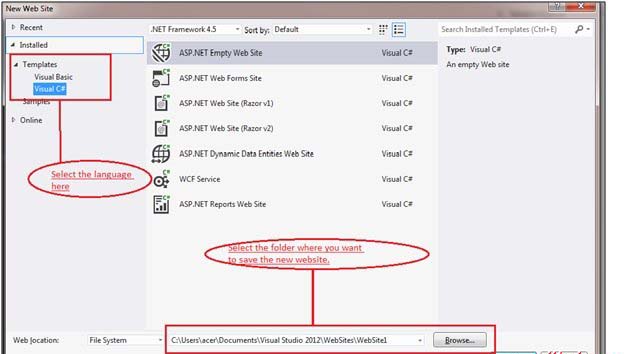
現在根據在左手側上的範本,將有兩個語言選項創建的網站。選擇Visual C#和ASP.NET選擇空Web站點。
選擇您要保存新的網站系統上的檔夾中。然後按確定,並很快解決方案資源管理器中出現一個包含所有網頁檔在螢幕上。右鍵單擊Default.aspx的在解決方案資源管理器,並選擇查看在流覽器中查看默認ASP.NET網站在流覽器中。很快新的ASP.NET網站將得到像下圖的網頁流覽器中打開。
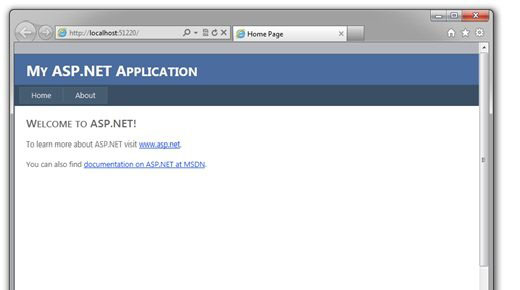
.aspx其實在ASP.NET網站上使用的主要檔擴展名。Visual Studio中默認創建的所有的基本的網站像主頁和公司簡介頁面,您可以方便地將內容放在頁面。產生用於該網站的代碼自動註冊,也可以查看。
LinqDataSource控件
這是可能是更新,插入和在ASP.NET網站,LINQDataSource控件的幫助頁面刪除數據。其實完全沒有必要規範SQL命令作為LINQDataSource控件採用動態對這種操作創造的命令。
控制使用戶能夠使一個ASP.NET網頁使用LINQ的便利通過在標記文本屬性設置。LinqDataSource非常相似SqlDataSource控件以及ObjectDataSource,因為它可以在結合其他ASP.NET用於控制本頁到數據源上。 因此,我們必須有一個資料庫來解釋的LinqDataSource控件調用的各種功能。
在開始控制使用ASP.NET的網頁表單解釋之前,有必要打開Microsoft Visual Studio工具箱拖放LINQDataSource控件到ASP.NET網站的.aspx頁面就像下圖。
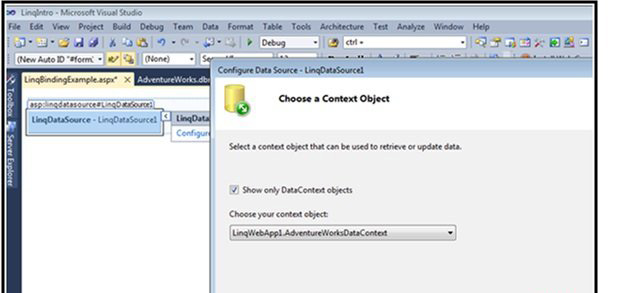
下一步是通過選擇所有列的雇員記錄配置的LinqDataSource如下。
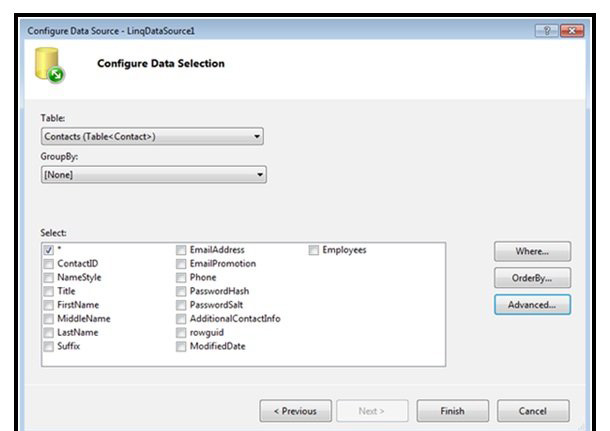
現在添加一個GridView控件到.aspx頁面並進行配置,如以下圖所示。GridView控件是強大的,並提供靈活的數據。很快配置控制後,它會出現在流覽器中。
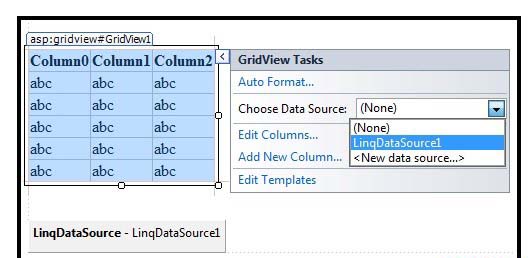
現在可以看到螢幕上為.aspx頁面編碼將是:
<!DOCTYPE html> <html> <head runat="server"> <title></title> </head> <body> <form id="form1" runat="server"> <div> <asp:GridView ID="GridView1" runat="server" AutoGenerateColumns="False" DataKeyNames="ContactID" DataSourceID="LINQDataSource1"> <Columns> <asp:BoundField DataField="ContactID" HeaderText="ContactID" InsertVisible="False" ReadOnly="True" SortExpression="ContactID" /> <asp:CheckBoxField DataField="NameStyle" HeaderText="NameStyle" SortExpression="NameStyle" /> <asp:BoundField DataField="Title" HeaderText="Title" SortExpression="Title" /> <asp:BoundField DataField="FirstName" HeaderText="FirstName" SortExpression="FirstName" /> <asp:BoundField DataField="MiddleName" HeaderText="MiddleName" SortExpression="MiddleName" /> <asp:BoundField DataField="LastName" HeaderText="LastName" SortExpression="LastName" /> <asp:BoundField DataField="Suffix" HeaderText="Suffix" SortExpression="Suffix" /> <asp:BoundField DataField="EmailAddress" HeaderText="EmailAddress" SortExpression="EmailAddress" /> </Columns> </asp:GridView> <br /> </div> <asp:LINQDataSource ID="LINQDataSource1" runat="server" ContextTypeName="LINQWebApp1.AdventureWorksDataContext" EntityTypeName="" TableName="Contacts"> </asp:LINQDataSource> </form> </body> </html>
這裏應該注意的是,這是至關重要的屬性ContextTypeName設置為表示資料庫的類。例如,在這裏它被給定為LINQWebApp1.AdventureWorksDataContext作為這個動作會使LinqDataSource和數據庫之間進行所需的連接。
如何使用LINQ來INSERT,UPDATE和DELETE在ASP.NET頁面的數據?
嚴格完成所有上述步驟後,選擇從LinqDataSource控件使用LinqDataSource任務,並選擇所有三個框使插入,使更新,使來自同一就像如下所示刪除:
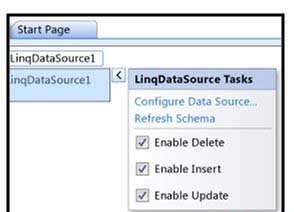
很快聲明標記起來會得到顯示在螢幕上如以。
<asp:LINQDataSource ContextTypeName="LINQWebApp1.AdventureWorksDataContext" TableName="Contacts" EnableUpdate="true" EnableInsert="true" EnableDelete="true" ID="LINQDataSource1" runat="server"> </asp:LINQDataSource>
現在,因為有多個行和列,最好是添加另一個控制你的命名為詳細資訊視圖或主控低於網格視圖控件來顯示網格的選定行的只有細節的.aspx形式。選擇詳細資訊視圖控制的詳細資訊視圖任務,選擇如下圖所示的複選框。
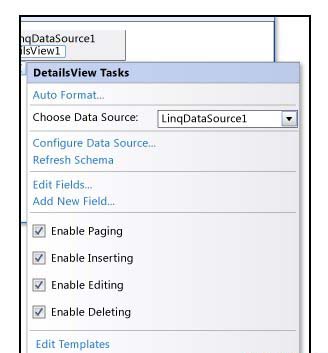
現在只需保存更改並按下Ctrl+ F5在流覽器中查看頁面,現在可以刪除,更新,插入的細節視圖控件的記錄。
